Xundu PDF Master와 PDF 파일을 병합하는 방법 - Xundu PDF Master와 PDF 파일을 병합하는 방법
PHP 편집자 Xiaoxin이 Xundu PDF Master를 사용하여 PDF 파일을 병합하는 방법을 소개합니다. Xundu PDF Master는 강력한 PDF 읽기 및 편집 도구입니다. PDF 파일을 병합하면 사용자가 여러 PDF 문서를 통합하고 작업 효율성을 향상시킬 수 있습니다. 이 기사에서는 Xundu PDF Master의 PDF 파일 병합 방법을 자세히 소개하여 PDF 파일을 쉽게 병합할 수 있습니다.
먼저 Xundu PDF Master를 열고 클릭하여 "페이지" 작업 인터페이스로 전환합니다.
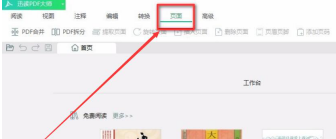
그런 다음 Xundu PDF Master 인터페이스의 왼쪽 상단에 있는 "PDF 병합" 기능 옵션을 클릭하여 다음 단계를 계속합니다.
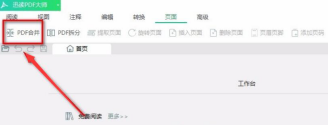
이때 Xundu PDF Master는 PDF 병합 작업 인터페이스를 팝업하고 "+파일 추가" 버튼을 클릭합니다.
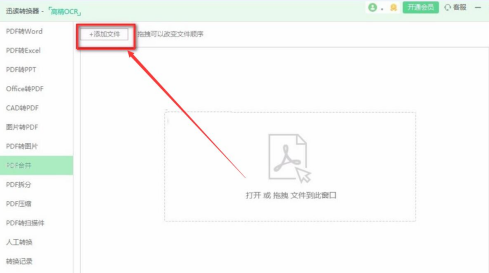
다음으로, 파일 추가 창에서 병합해야 하는 PDF 파일을 선택하고 "열기" 버튼을 클릭하여 Xundu PDF Master로 가져옵니다.
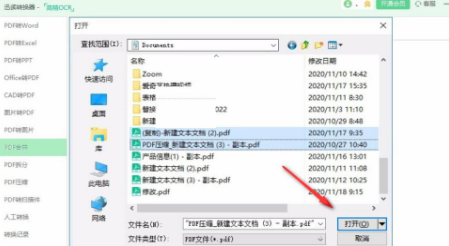
Xundu PDF Master의 PDF 병합 작업 인터페이스로 돌아가서 병합된 PDF 파일의 이름을 지정할 수 있습니다. 출력 경로를 변경해야 하는 경우 "경로 선택" 버튼을 클릭하세요.
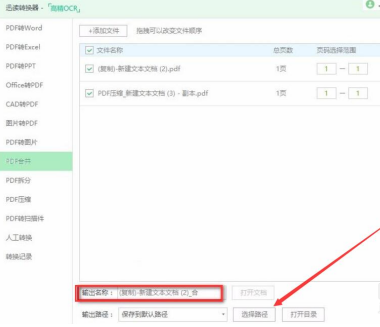
Xundu PDF Master에 나타나는 폴더 찾아보기 창에서 병합된 PDF 파일의 출력 경로를 선택한 다음 "확인" 버튼을 클릭합니다.
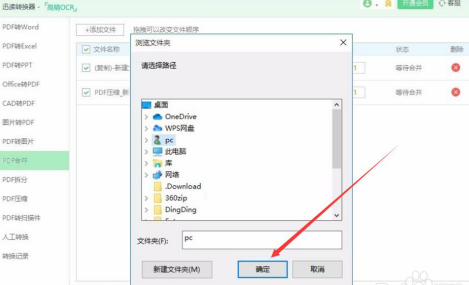
마지막으로 인터페이스 오른쪽 하단에 있는 "병합 시작" 버튼을 클릭하면 Xundu PDF Master가 PDF 파일 병합을 시작합니다.
위 내용은 Xundu PDF Master와 PDF 파일을 병합하는 방법 - Xundu PDF Master와 PDF 파일을 병합하는 방법의 상세 내용입니다. 자세한 내용은 PHP 중국어 웹사이트의 기타 관련 기사를 참조하세요!

핫 AI 도구

Undresser.AI Undress
사실적인 누드 사진을 만들기 위한 AI 기반 앱

AI Clothes Remover
사진에서 옷을 제거하는 온라인 AI 도구입니다.

Undress AI Tool
무료로 이미지를 벗다

Clothoff.io
AI 옷 제거제

AI Hentai Generator
AI Hentai를 무료로 생성하십시오.

인기 기사

뜨거운 도구

메모장++7.3.1
사용하기 쉬운 무료 코드 편집기

SublimeText3 중국어 버전
중국어 버전, 사용하기 매우 쉽습니다.

스튜디오 13.0.1 보내기
강력한 PHP 통합 개발 환경

드림위버 CS6
시각적 웹 개발 도구

SublimeText3 Mac 버전
신 수준의 코드 편집 소프트웨어(SublimeText3)

뜨거운 주제
 7504
7504
 15
15
 1378
1378
 52
52
 78
78
 11
11
 52
52
 19
19
 19
19
 54
54
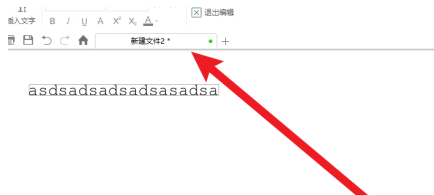 Xundu PDF Master는 내용을 소리내어 읽는 방법 - 내용을 소리내어 읽는 Xundu PDF Master의 특정 작업
Mar 04, 2024 pm 06:58 PM
Xundu PDF Master는 내용을 소리내어 읽는 방법 - 내용을 소리내어 읽는 Xundu PDF Master의 특정 작업
Mar 04, 2024 pm 06:58 PM
오늘 제가 가져온 기사는 Xundu PDF Master 소프트웨어에 관한 것입니다. Xundu PDF Master가 콘텐츠를 읽는 방법을 알고 계시나요? 아래를 보세요. 내용을 소리내어 읽어야 하는 PDF 문서를 엽니다. 문서 메뉴바에서 [홈] 옵션을 클릭하세요. 읽기 작업을 수행하려면 인터페이스에서 [소리내어 읽기] 기능을 클릭하세요.
 Xundu PDF Master로 스크린샷을 찍는 방법 - Xundu PDF Master로 스크린샷을 찍는 방법
Mar 04, 2024 pm 05:52 PM
Xundu PDF Master로 스크린샷을 찍는 방법 - Xundu PDF Master로 스크린샷을 찍는 방법
Mar 04, 2024 pm 05:52 PM
많은 사용자가 Xundu PDF Master를 사용할 때 잘 알지 못합니다. Xundu PDF Master로 스크린샷을 찍는 방법을 모르십니까? 아래에서 편집자가 Xundu PDF Master로 스크린샷을 찍는 방법을 알려드립니다. 다음 기사를 보자. 1단계: Xundu PDF Master를 사용하여 스크린샷이 필요한 PDF 문서를 엽니다. 2단계: "읽기" 메뉴에서 "스크린샷 및 비교"를 클릭하여 선택합니다. 3단계: 아래 그림과 같이 스크린샷 상태로 진입한 후 마우스 왼쪽 버튼을 누른 상태에서 선택 상자를 드래그합니다. 4단계: 스크린샷하려는 콘텐츠를 선택하고 마우스 왼쪽 버튼을 클릭한 후 오른쪽 하단의 "저장" 버튼을 선택합니다. 5단계: 팝업 대화 상자에서 스크린샷을 저장할 위치를 선택하고 "저장" 버튼을 클릭하세요.
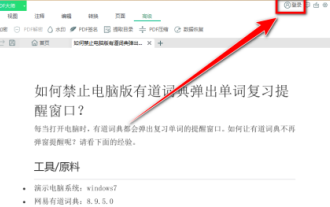 Xundu PDF Master를 사용하여 파일에 워터마크를 추가하는 방법 - Xundu PDF Master를 사용하여 파일에 워터마크를 추가하는 방법
Mar 05, 2024 pm 07:28 PM
Xundu PDF Master를 사용하여 파일에 워터마크를 추가하는 방법 - Xundu PDF Master를 사용하여 파일에 워터마크를 추가하는 방법
Mar 05, 2024 pm 07:28 PM
사무실에서도 Xundu PDF Master를 사용하시나요? Xundu PDF Master가 파일에 워터마크를 추가하는 방법을 알고 계시나요? 아래에서 편집자는 Xundu PDF Master를 사용하여 파일에 워터마크를 추가하는 방법을 알려드립니다. . Xundu PDF Master로 PDF 파일을 열고 Xundu 계정에 로그인하세요. Xundu 계정에 로그인한 후 메뉴 표시줄에서 "고급" 옵션을 클릭하세요. 고급 메뉴에서 "워터마크" 버튼을 클릭하세요. 드롭다운 메뉴에서 '워터마크 추가'를 클릭하세요. 워터마크 추가 창에서 워터마크 텍스트 내용을 입력한 후 텍스트 크기와 색상을 선택하세요. 워터마크 위치를 선택하세요. 여기서는 타일을 선택합니다. 워터마크의 기울기 각도를 입력하고 워터마크의 투명도를 설정합니다. 설정이 완료되면 "확인" 버튼을 클릭하세요. "워터 마크를 추가"
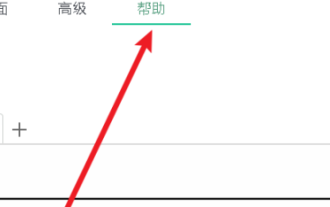 Xundu PDF Master에서 광고 프로모션을 끄는 방법 - Xundu PDF Master에서 광고 프로모션을 끄는 특정 작업
Mar 06, 2024 pm 01:16 PM
Xundu PDF Master에서 광고 프로모션을 끄는 방법 - Xundu PDF Master에서 광고 프로모션을 끄는 특정 작업
Mar 06, 2024 pm 01:16 PM
많은 사람들이 사무실에서 Xundu PDF Master 소프트웨어를 사용하고 있다고 생각하지만 Xundu PDF Master에서 광고를 끄는 방법을 알고 있습니까? 그러면 편집자가 Xundu PDF Master에서 광고를 끄는 구체적인 작업을 알려줄 것입니다. 아래를 살펴보자. 먼저 Xundu PDF Master를 열고 도움말 메뉴를 클릭하세요. 그런 다음 도움말 메뉴 인터페이스에서 설정을 클릭하세요. 그런 다음 설정 인터페이스에서 기타 설정을 클릭하세요. 마지막으로 확인란을 선택 취소하여 프로모션 팝업 창을 엽니다.
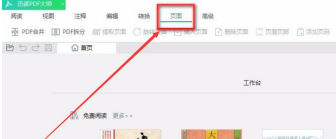 Xundu PDF Master와 PDF 파일을 병합하는 방법 - Xundu PDF Master와 PDF 파일을 병합하는 방법
Mar 04, 2024 pm 06:58 PM
Xundu PDF Master와 PDF 파일을 병합하는 방법 - Xundu PDF Master와 PDF 파일을 병합하는 방법
Mar 04, 2024 pm 06:58 PM
이번 호에 가져온 기사는 Xundu PDF Master 소프트웨어에 관한 것입니다. Xundu PDF Master와 PDF 파일을 병합하는 방법을 알고 있습니까? 다음 기사에서는 Xundu PDF Master를 사용하여 PDF 파일을 병합하는 방법을 알려드립니다. 아래를 살펴보세요. 먼저 Xundu PDF Master를 열고 클릭하여 "페이지" 작업 인터페이스로 전환합니다. 그런 다음 Xundu PDF Master 인터페이스의 왼쪽 상단에 있는 "PDF 병합" 기능 옵션을 클릭하여 다음 단계를 계속합니다. 이때 Xundu PDF Master는 PDF 병합 작업 인터페이스를 팝업하고 "+파일 추가" 버튼을 클릭합니다. 다음으로, 파일 추가 창에서 병합해야 하는 PDF 파일을 선택하고 "열기" 버튼을 클릭하여 Xundu PDF Master로 가져옵니다. 쉰(으)로 돌아가기
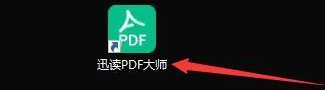 Xundu PDF Master에서 기본 리더를 설정하는 방법 - Xundu PDF Master에서 기본 리더를 설정하는 방법
Mar 04, 2024 pm 05:58 PM
Xundu PDF Master에서 기본 리더를 설정하는 방법 - Xundu PDF Master에서 기본 리더를 설정하는 방법
Mar 04, 2024 pm 05:58 PM
최근 Xundu PDF Master 소프트웨어를 접한 많은 신규 사용자가 Xundu PDF Master에서 기본 리더를 설정하는 방법을 문의했습니다. 더 자세한 내용을 알고 싶으신 분은 아래 내용을 참고하시기 바랍니다. "Xundu PDF Master" 소프트웨어 창에서 "설정"을 클릭합니다. "사용자 정의 설정" 창에서 "일반 설정"을 클릭합니다. "연결 설정" 창에서 "기본 PDF 리더로 설정"을 체크하고 "확인"을 클릭하세요.
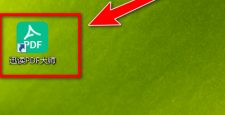 Xundu PDF Master는 홈 페이지에서 도서 추천을 어떻게 끄나요? - Xundu PDF Master는 홈 페이지에서 도서 추천을 어떻게 끄나요?
Mar 04, 2024 pm 02:13 PM
Xundu PDF Master는 홈 페이지에서 도서 추천을 어떻게 끄나요? - Xundu PDF Master는 홈 페이지에서 도서 추천을 어떻게 끄나요?
Mar 04, 2024 pm 02:13 PM
Xundu PDF Master 소프트웨어도 사용하고 계시나요? 그렇다면 Xundu PDF Master 홈페이지에서 도서 추천을 해제하는 방법을 알고 계시나요? 다음 기사에서는 Xundu PDF Master 홈페이지에서 도서 추천을 해제하는 방법을 살펴보겠습니다. 아래를 살펴보세요. Xundu PDF 마스터 소프트웨어를 엽니다. Xundu PDF Master 소프트웨어 창에서 오른쪽 상단 모서리에 있는 "기어" 모양의 버튼을 클릭합니다. 사용자 정의 설정 창에서 추가 설정 탭을 클릭하세요. "기타 설정" 옵션에서 "홈페이지에서 무료 읽기 활성화" 앞의 확인 표시를 제거합니다. 체크 표시를 제거한 후 "확인" 버튼을 클릭하면 홈페이지의 추천 도서가 닫힙니다.
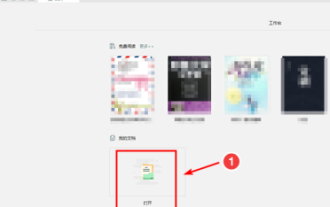 Xundu PDF Master로 인쇄하는 방법 - Xundu PDF Master를 사용한 특정 인쇄 작업
Mar 04, 2024 pm 09:16 PM
Xundu PDF Master로 인쇄하는 방법 - Xundu PDF Master를 사용한 특정 인쇄 작업
Mar 04, 2024 pm 09:16 PM
많은 사람들이 직장에서 Xundu PDF Master 소프트웨어를 사용하고 있지만 Xundu PDF Master로 인쇄하는 방법을 알고 계십니까? 아래에서 편집자는 Xundu PDF Master 인쇄의 특정 작업을 알려드립니다. "Xundu PDF Master"를 시작하고 인터페이스에서 PDF 문서 "열기"를 클릭하십시오. 인터페이스 왼쪽 상단의 메뉴 표시줄에서 "인쇄"를 클릭합니다. 팝업 메뉴에서 "프린터"를 선택하고 "용지 크기 및 방향"을 설정한 후 인쇄를 클릭합니다. 인쇄를 기다린 후 효과 샘플을 확인하세요.




